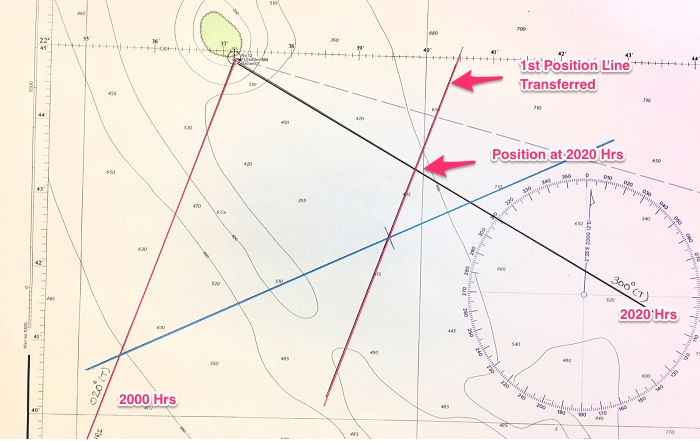
CSSのposition: fixed;:画面に固定された要素を作る
Webページを作成する際、画面をスクロールしても特定の要素を常に同じ場所に表示したい場合があります。例えば、ヘッダー、フッター、またはフローティングボタンなどです。このような場合に役立つのが、CSSのpositionプロパティとfixed値です。この記事では、position: fixed;の使い方、他のposition値との違い、そして具体的な使用例を交えて解説します。
position: fixed; の基本
position: fixed;を要素に適用すると、その要素は通常のドキュメントフローから外れ、ビューポート(ブラウザウィンドウの表示領域)に対して固定された位置に配置されます。つまり、ページをスクロールしても、要素は常に画面上の同じ場所に表示され続けます。
要素の位置は、top、right、bottom、leftプロパティで指定します。これらのプロパティは、ビューポートの端からの距離を指定します。
このコードでは、position: fixed;が指定された要素がページのスクロールに関係なく、画面の左上に固定されます。
position: fixed; vs. position: absolute;
position: fixed;とよく比較されるのがposition: absolute;です。どちらも要素をドキュメントフローから外しますが、配置基準が異なります。
position: fixed;: 要素はビューポート(画面)を基準に配置されます。つまり、ページをスクロールしても、その位置は変わりません。position: absolute;: 要素は直近のpositionがstatic以外の親要素(positioned ancestor)を基準に配置されます。もしそのような親要素がない場合、ドキュメント全体を基準に配置されます。
例えば、以下のようにabsoluteで位置を指定した要素は、最寄りのpositioned ancestorを基準に配置されます。
この場合、child要素は、親要素(.parent)の相対的な位置から10pxずつずれた位置に配置されます。
position: fixed; vs. position: sticky;
position: sticky;は、スクロール位置に応じてrelativeとfixedを切り替えることができる新しいプロパティです。特定のスクロール位置まではrelativeとして動作し、それを超えるとfixedとして動作します。
例えば、ページをスクロールして、特定の位置に達したときに要素を固定する場合に有効です。
このようにposition: sticky;を使用すると、ヘッダーがスクロールして画面の上部に達すると固定され、その位置から動かなくなります。
position: fixed; の使用例
ヘッダーを固定する
position: fixed;を使用して、ページ上部に固定されたヘッダーを作成することができます。スクロールしてもヘッダーが常に画面の上部に表示され続けます。
この例では、ヘッダーが画面の上部に固定され、スクロールしてもその位置が変わらずに表示されます。
フッターを固定する
フッターもposition: fixed;を使って画面の下部に固定できます。この場合、スクロールしてもフッターは常に画面の下部に表示されます。
これにより、フッターはページのスクロールに関係なく、常に画面の下部に固定されます。
フローティングボタン
フローティングボタンやアイコンもposition: fixed;を使って作成できます。たとえば、ページの右下に常に表示される「戻る」ボタンなどです。
このコードでは、ボタンが常に画面の右下に表示され、スクロールしてもその位置は変わりません。
パフォーマンスとアクセシビリティへの配慮
position: fixed;を使用する際には、パフォーマンスとアクセシビリティに注意が必要です。固定された要素はスクロール中に再描画されるため、特に多くの固定要素を使うと、パフォーマンスに影響を与えることがあります。特にモバイルデバイスでは、固定要素が多すぎるとスクロールが遅くなる可能性があります。
また、固定要素が他のコンテンツを覆い隠すことがあるため、アクセシビリティにも配慮する必要があります。ユーザーが重要なコンテンツにアクセスできない場合があります。
これらの問題を軽減するためには、will-change: transform;プロパティを使用することで、ブラウザに要素を別のレイヤーでレンダリングするように指示できます。これにより、パフォーマンスの最適化が可能になります。
まとめ
position: fixed;は、画面に固定された要素を作成するための強力なツールです。ヘッダーやフッター、フローティングボタンなどを作成する際に便利ですが、その使用にはパフォーマンスとアクセシビリティへの配慮が必要です。適切に使用することで、ユーザーにとって使いやすく、効果的なWebページを作成することができます。
参考文献
さらに学ぶためのリソース:
関連する質問と回答
- Q1: position: fixed と position: absolute の違いは何ですか?
- A1:
position: fixedはビューポートに対して固定され、スクロールしても位置が変わりませんが、position: absoluteは最も近い親要素に対して相対的に位置を決定します。 - Q2: position: fixed 要素は z-index に影響されますか?
- A2: はい、
position: fixed要素もz-indexプロパティを使用して重なりを制御することができます。 - Q3: どのような場合に position: fixed を使用するのが適切ですか?
- A3: スクロール時に画面に固定して表示する必要があるヘッダーやナビゲーションバー、またはアラートメッセージなどに使用するのが一般的です。